Excel xls文件转换为CSV文件教程
- 格式:doc
- 大小:2.05 MB
- 文档页数:8
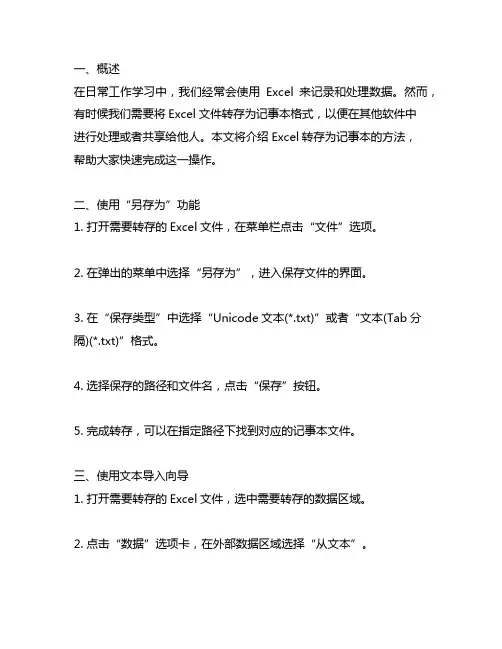
一、概述在日常工作学习中,我们经常会使用Excel来记录和处理数据。
然而,有时候我们需要将Excel文件转存为记事本格式,以便在其他软件中进行处理或者共享给他人。
本文将介绍Excel转存为记事本的方法,帮助大家快速完成这一操作。
二、使用“另存为”功能1. 打开需要转存的Excel文件,在菜单栏点击“文件”选项。
2. 在弹出的菜单中选择“另存为”,进入保存文件的界面。
3. 在“保存类型”中选择“Unicode文本(*.txt)”或者“文本(Tab分隔)(*.txt)”格式。
4. 选择保存的路径和文件名,点击“保存”按钮。
5. 完成转存,可以在指定路径下找到对应的记事本文件。
三、使用文本导入向导1. 打开需要转存的Excel文件,选中需要转存的数据区域。
2. 点击“数据”选项卡,在外部数据区域选择“从文本”。
3. 在弹出的向导中,依次选择“文件源”、“文件类型”、“分隔符”等设置,预览数据效果。
4. 点击“下一步”,设置数据格式和列格式,点击“完成”按钮。
5. 输入文件名和保存路径,点击“确定”完成转存。
四、使用VBA宏1. 在Excel中按下“Alt+F11”打开VBA编辑器。
2. 在菜单栏中选择“插入”-“模块”,在弹出的编辑窗口中编写VBA 宏代码。
3. 假设需要转存的工作表为Sheet1,编写如下代码:```VBASub SaveAsText()Sheets("Sheet1").CopyActiveWorkbook.SaveAsFilename:="C:\Users\UserName\Desktop\output.txt", FileFormat:=xlTextActiveWorkbook.Close savechanges:=FalseEnd Sub```4. 点击“运行”按钮,执行VBA宏。
5. 完成转存,可以在指定路径下找到对应的记事本文件。
五、注意事项1. 在转存为记事本格式时,Excel中的一些特殊格式和功能可能会丢失,需要根据实际情况进行调整和处理。

csv的科学计数法转换excel表格CSV文件是一种常见的文本文件格式,用于存储和交换数据,其数据以逗号作为分隔符进行分隔。
然而,当CSV文件中包含大量数字时,就有可能出现科学计数法的表示方式。
科学计数法是一种用十进制浮点数表示的数字表示方法,其格式通常为一个数值乘以10的指数次幂。
在转换CSV文件中的科学计数法到Excel表格时,以下是一些建议和参考内容。
1. 打开CSV文件:首先,在Excel中选择“文件”>“打开”,然后选择CSV文件,并确保选择正确的文件编码格式,以便正确读取数据。
点击“打开”按钮即可加载CSV文件到Excel。
2. 调整列宽:在Excel中,科学计数法通常会导致显示不完整的数字,因此在开始处理数据之前,你可能需要调整列宽以确保数据完整显示。
你可以将鼠标放在两列之间的边界上,然后通过拖动鼠标来调整列宽。
3. 格式化单元格:Excel提供了许多格式化选项,以便将科学计数法转换为常规数值。
首先,选择需要转换的单元格或整个列(按住Ctrl并单击列标头以选择整列),然后点击右键,在弹出菜单中选择“格式单元格”选项。
4. 选择数字格式:在“格式单元格”对话框中,选择“数字”选项卡,然后选择“常规”或其他你想要的数字格式,例如“数值”、“货币”或“百分比”。
你还可以在“分类”列表中选择其他自定义数字格式。
5. 应用格式:点击“确定”按钮应用所选格式。
在应用完成后,科学计数法将被转换为你选择的数字格式,并且数字将以常规形式显示。
你还可以重复这个步骤来格式化其他列或单元格。
6. 自动转换:在某些情况下,Excel可以自动将科学计数法转换为常规数值。
当你打开CSV文件并将其保存为Excel工作簿时,Excel可能会自动检测并应用适用的数字格式。
但是,如果自动转换不符合你的需求,你可以手动按照上述步骤进行格式化。
7. 导出为Excel文件:如果你要将转换后的CSV文件保存为Excel文件以供后续使用,可以选择“文件”>“另存为”并选择Excel工作簿格式(.xlsx或.xls)保存文件。
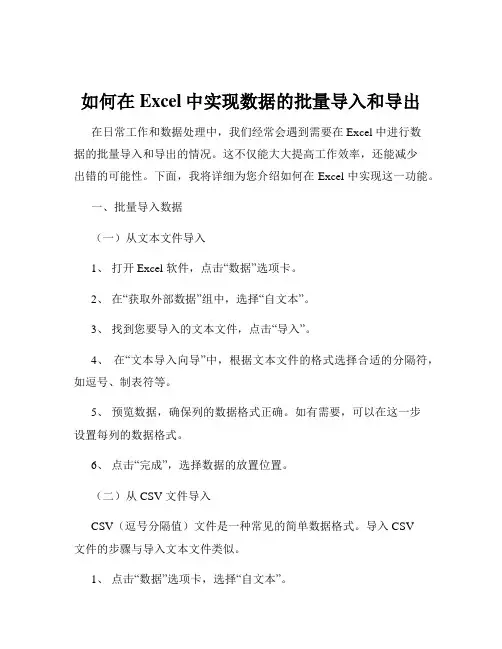
如何在Excel中实现数据的批量导入和导出在日常工作和数据处理中,我们经常会遇到需要在 Excel 中进行数据的批量导入和导出的情况。
这不仅能大大提高工作效率,还能减少出错的可能性。
下面,我将详细为您介绍如何在 Excel 中实现这一功能。
一、批量导入数据(一)从文本文件导入1、打开 Excel 软件,点击“数据”选项卡。
2、在“获取外部数据”组中,选择“自文本”。
3、找到您要导入的文本文件,点击“导入”。
4、在“文本导入向导”中,根据文本文件的格式选择合适的分隔符,如逗号、制表符等。
5、预览数据,确保列的数据格式正确。
如有需要,可以在这一步设置每列的数据格式。
6、点击“完成”,选择数据的放置位置。
(二)从 CSV 文件导入CSV(逗号分隔值)文件是一种常见的简单数据格式。
导入 CSV文件的步骤与导入文本文件类似。
1、点击“数据”选项卡,选择“自文本”。
2、找到 CSV 文件并导入。
3、在“文本导入向导”中,通常默认的分隔符就是逗号,直接点击下一步。
4、预览并设置数据格式,完成导入。
(三)从数据库导入如果您的数据存储在数据库中,如 MySQL、SQL Server 等,也可以通过 ODBC 连接将数据导入到 Excel 中。
1、首先,需要在您的计算机上配置好相应数据库的 ODBC 数据源。
2、在 Excel 中,点击“数据”选项卡,选择“自其他来源”中的“来自Microsoft Query”。
3、在“选择数据源”对话框中,选择您配置好的 ODBC 数据源。
4、按照向导的提示选择要导入的数据表和字段。
5、将数据导入到 Excel 中。
二、批量导出数据(一)导出为文本文件1、选中要导出的数据区域。
2、点击“文件”选项卡,选择“另存为”。
3、在“保存类型”中选择“文本文件(制表符分隔)(txt)”或“CSV (逗号分隔)(csv)”。
4、选择保存位置,点击“保存”。
(二)导出为 PDF 文件1、同样先选中要导出的数据区域。
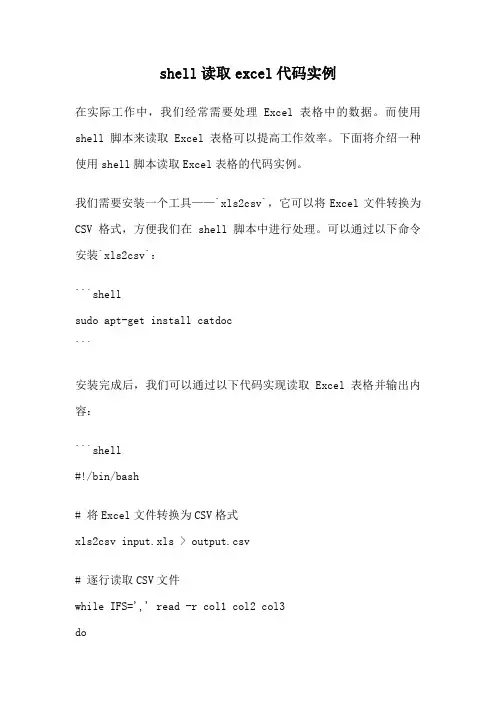
shell读取excel代码实例在实际工作中,我们经常需要处理Excel表格中的数据。
而使用shell脚本来读取Excel表格可以提高工作效率。
下面将介绍一种使用shell脚本读取Excel表格的代码实例。
我们需要安装一个工具——`xls2csv`,它可以将Excel文件转换为CSV格式,方便我们在shell脚本中进行处理。
可以通过以下命令安装`xls2csv`:```shellsudo apt-get install catdoc```安装完成后,我们可以通过以下代码实现读取Excel表格并输出内容:```shell#!/bin/bash# 将Excel文件转换为CSV格式xls2csv input.xls > output.csv# 逐行读取CSV文件while IFS=',' read -r col1 col2 col3do# 输出每一行的内容echo "列1: $col1"echo "列2: $col2"echo "列3: $col3"done < output.csv```以上代码中,我们使用了`xls2csv`命令将Excel文件`input.xls`转换为CSV格式,并将转换后的内容保存到`output.csv`文件中。
然后,我们使用`while`循环逐行读取`output.csv`文件,并将每一行的内容分别赋值给变量`col1`、`col2`和`col3`。
最后,我们输出每一行的内容。
需要注意的是,以上代码假设Excel表格中有三列数据,分别对应变量`col1`、`col2`和`col3`。
如果Excel表格中的列数不同,需要调整代码中的变量个数和`echo`语句的输出。
为了使代码更加灵活,我们还可以将读取Excel表格的代码封装为一个函数,方便在其他脚本中调用。
以下是封装为函数的代码实例:```shell#!/bin/bash# 读取Excel表格的函数function read_excel() {local excel_file=$1# 将Excel文件转换为CSV格式xls2csv $excel_file > output.csv# 逐行读取CSV文件while IFS=',' read -r col1 col2 col3do# 输出每一行的内容echo "列1: $col1"echo "列2: $col2"echo "列3: $col3"done < output.csv}# 调用函数读取Excel表格read_excel input.xls```以上代码中,我们定义了一个名为`read_excel`的函数,该函数接受一个参数`excel_file`,用于指定要读取的Excel文件。
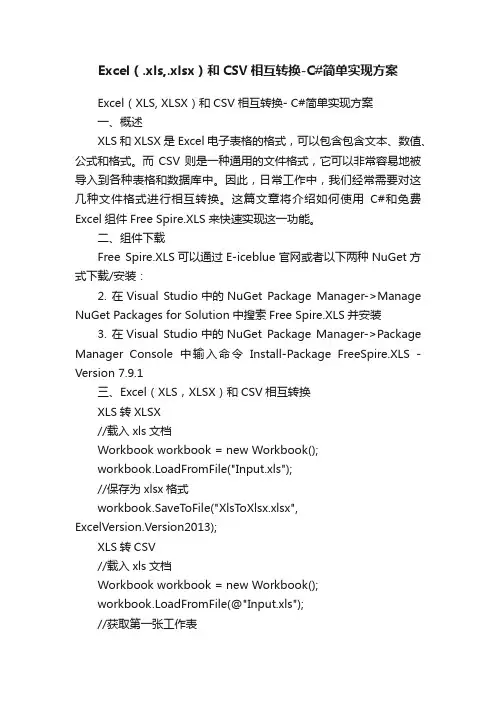
Excel(.xls,.xlsx)和CSV相互转换-C#简单实现方案Excel(XLS, XLSX)和CSV相互转换- C#简单实现方案一、概述XLS和XLSX是Excel电子表格的格式,可以包含包含文本、数值、公式和格式。
而CSV则是一种通用的文件格式,它可以非常容易地被导入到各种表格和数据库中。
因此,日常工作中,我们经常需要对这几种文件格式进行相互转换。
这篇文章将介绍如何使用C#和免费Excel组件Free Spire.XLS来快速实现这一功能。
二、组件下载Free Spire.XLS可以通过E-iceblue官网或者以下两种NuGet方式下载/安装:2. 在Visual Studio中的NuGet Package Manager->Manage NuGet Packages for Solution中搜索Free Spire.XLS并安装3. 在Visual Studio中的NuGet Package Manager->Package Manager Console中输入命令Install-Package FreeSpire.XLS -Version 7.9.1三、Excel(XLS,XLSX)和CSV相互转换XLS转XLSX//载入xls文档Workbook workbook = new Workbook();workbook.LoadFromFile("Input.xls");//保存为xlsx格式workbook.SaveToFile("XlsT oXlsx.xlsx",ExcelVersion.Version2013);XLS转CSV//载入xls文档Workbook workbook = new Workbook();workbook.LoadFromFile(@"Input.xls");//获取第一张工作表Worksheet sheet = workbook.Worksheets[0];//保存为csv格式sheet.SaveToFile("XlsToCsv.csv", ",", Encoding.UTF8);XLSX转XLS//载入xlsx文档Workbook workbook = new Workbook();workbook.LoadFromFile("Input.xlsx");//保存为xls格式workbook.SaveToFile("XlsxT oXls.xls", ExcelVersion.Version97to2003);XLSX转CSV//载入xlsx文档Workbook workbook = new Workbook();workbook.LoadFromFile("Input.xlsx");//获取第一张工作表Worksheet sheet = workbook.Worksheets[0];//保存为csv格式sheet.SaveToFile("XlsxToCSV.csv", ",", Encoding.UTF8);CSV转XLS//载入csv文档Workbook workbook = new Workbook();workbook.LoadFromFile("Input.csv", ",", 1, 1);//保存为xls格式workbook.SaveToFile("CsvT oXls.xls", ExcelVersion.Version97to2003);CSV转XLSX//载入csv文档Workbook workbook = new Workbook();workbook.LoadFromFile("Input.csv", ",", 1, 1);//保存为xlsx格式workbook.SaveToFile("CsvT oXlsx.xlsx", ExcelVersion.Version2013);。
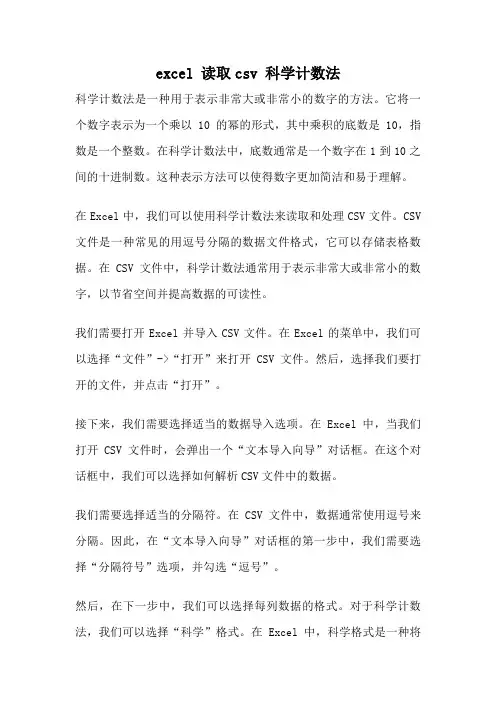
excel 读取csv 科学计数法科学计数法是一种用于表示非常大或非常小的数字的方法。
它将一个数字表示为一个乘以10的幂的形式,其中乘积的底数是10,指数是一个整数。
在科学计数法中,底数通常是一个数字在1到10之间的十进制数。
这种表示方法可以使得数字更加简洁和易于理解。
在Excel中,我们可以使用科学计数法来读取和处理CSV文件。
CSV 文件是一种常见的用逗号分隔的数据文件格式,它可以存储表格数据。
在CSV文件中,科学计数法通常用于表示非常大或非常小的数字,以节省空间并提高数据的可读性。
我们需要打开Excel并导入CSV文件。
在Excel的菜单中,我们可以选择“文件”->“打开”来打开CSV文件。
然后,选择我们要打开的文件,并点击“打开”。
接下来,我们需要选择适当的数据导入选项。
在Excel中,当我们打开CSV文件时,会弹出一个“文本导入向导”对话框。
在这个对话框中,我们可以选择如何解析CSV文件中的数据。
我们需要选择适当的分隔符。
在CSV文件中,数据通常使用逗号来分隔。
因此,在“文本导入向导”对话框的第一步中,我们需要选择“分隔符号”选项,并勾选“逗号”。
然后,在下一步中,我们可以选择每列数据的格式。
对于科学计数法,我们可以选择“科学”格式。
在Excel中,科学格式是一种将数字表示为科学计数法的格式。
在导入数据之后,我们可以对数据进行各种操作和计算。
我们可以使用Excel的各种函数和公式来处理数据。
例如,我们可以使用SUM函数计算一列数据的总和,使用AVERAGE函数计算平均值,使用MAX函数找到最大值,使用MIN函数找到最小值等等。
在Excel中,我们还可以使用各种图表和图形来可视化数据。
我们可以使用柱状图、折线图、饼图等来展示数据的分布和趋势。
这些图表可以帮助我们更好地理解数据并进行决策。
在使用Excel读取和处理CSV文件时,我们需要注意一些注意事项。
首先,我们应该确保CSV文件的格式正确,并且数据没有错误或缺失。
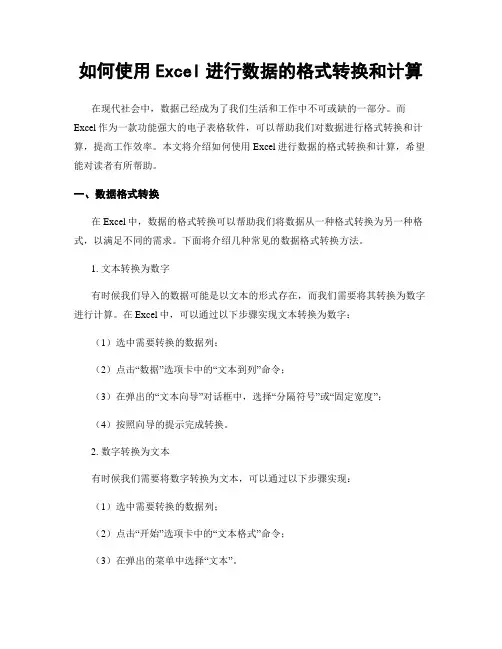
如何使用Excel进行数据的格式转换和计算在现代社会中,数据已经成为了我们生活和工作中不可或缺的一部分。
而Excel作为一款功能强大的电子表格软件,可以帮助我们对数据进行格式转换和计算,提高工作效率。
本文将介绍如何使用Excel进行数据的格式转换和计算,希望能对读者有所帮助。
一、数据格式转换在Excel中,数据的格式转换可以帮助我们将数据从一种格式转换为另一种格式,以满足不同的需求。
下面将介绍几种常见的数据格式转换方法。
1. 文本转换为数字有时候我们导入的数据可能是以文本的形式存在,而我们需要将其转换为数字进行计算。
在Excel中,可以通过以下步骤实现文本转换为数字:(1)选中需要转换的数据列;(2)点击“数据”选项卡中的“文本到列”命令;(3)在弹出的“文本向导”对话框中,选择“分隔符号”或“固定宽度”;(4)按照向导的提示完成转换。
2. 数字转换为文本有时候我们需要将数字转换为文本,可以通过以下步骤实现:(1)选中需要转换的数据列;(2)点击“开始”选项卡中的“文本格式”命令;(3)在弹出的菜单中选择“文本”。
3. 日期格式转换在Excel中,日期可以有多种不同的格式,我们可以通过以下方法将日期格式转换为我们需要的格式:(1)选中需要转换的日期列;(2)点击“开始”选项卡中的“日期格式”命令;(3)在弹出的菜单中选择需要的日期格式。
二、数据计算除了数据格式转换,Excel还提供了丰富的数据计算功能,可以帮助我们进行复杂的数据分析和计算。
下面将介绍几种常见的数据计算方法。
1. 求和函数求和函数是Excel中最基本的计算函数之一,可以帮助我们对数据进行求和。
在一个单元格中输入“=SUM(数据范围)”即可实现求和计算。
例如,输入“=SUM(A1:A10)”即可对A1到A10单元格中的数据进行求和。
2. 平均值函数平均值函数可以帮助我们计算一组数据的平均值。
在一个单元格中输入“=AVERAGE(数据范围)”即可实现平均值计算。
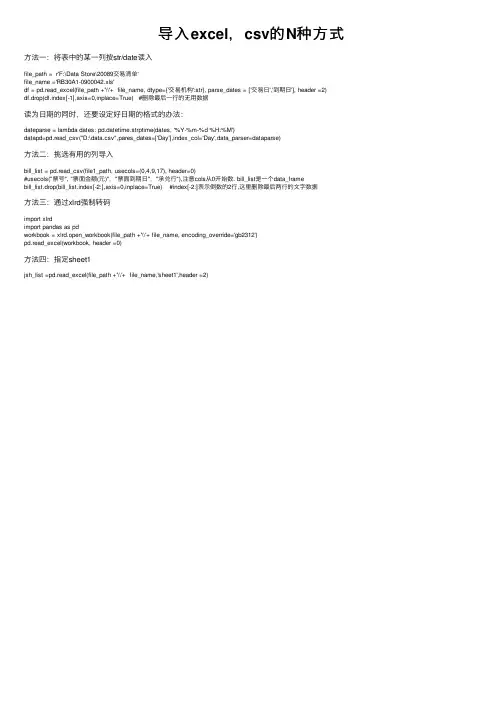
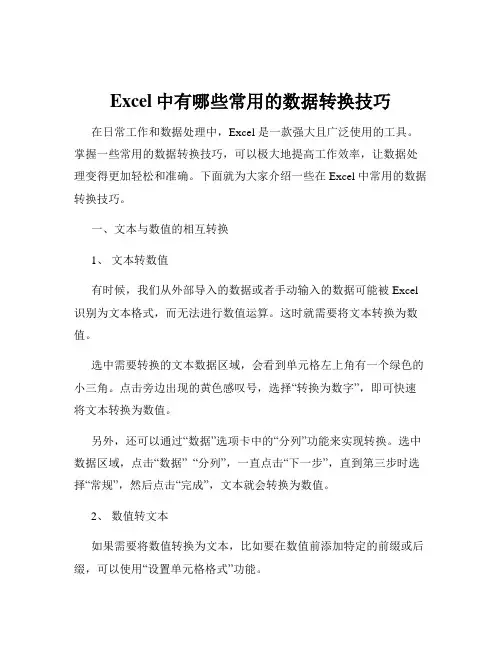
Excel中有哪些常用的数据转换技巧在日常工作和数据处理中,Excel 是一款强大且广泛使用的工具。
掌握一些常用的数据转换技巧,可以极大地提高工作效率,让数据处理变得更加轻松和准确。
下面就为大家介绍一些在 Excel 中常用的数据转换技巧。
一、文本与数值的相互转换1、文本转数值有时候,我们从外部导入的数据或者手动输入的数据可能被 Excel 识别为文本格式,而无法进行数值运算。
这时就需要将文本转换为数值。
选中需要转换的文本数据区域,会看到单元格左上角有一个绿色的小三角。
点击旁边出现的黄色感叹号,选择“转换为数字”,即可快速将文本转换为数值。
另外,还可以通过“数据”选项卡中的“分列”功能来实现转换。
选中数据区域,点击“数据” “分列”,一直点击“下一步”,直到第三步时选择“常规”,然后点击“完成”,文本就会转换为数值。
2、数值转文本如果需要将数值转换为文本,比如要在数值前添加特定的前缀或后缀,可以使用“设置单元格格式”功能。
选中数值区域,右键选择“设置单元格格式”,在“数字”选项卡中选择“文本”,点击“确定”。
但需要注意的是,这种方法只是改变了数据的显示格式,其本质仍然是数值。
如果要真正转换为文本,可以在输入数值前先输入一个英文状态下的单引号',然后再输入数值。
二、日期与文本的相互转换1、文本转日期当数据中的日期是以文本形式存在时,我们可以通过“分列”功能将其转换为日期格式。
选中文本日期数据区域,点击“数据” “分列”,在第一步和第二步选择默认,第三步选择“日期”,然后选择对应的日期格式,点击“完成”。
2、日期转文本同样通过“设置单元格格式”,在“数字”选项卡中选择“自定义”,然后在“类型”中输入对应的文本格式代码,比如“yyyy 年 mm 月 dd 日”,点击“确定”,日期就会以指定的文本格式显示。
三、大小写转换1、小写转大写在 Excel 中,可以使用“UPPER”函数将小写字母转换为大写字母。
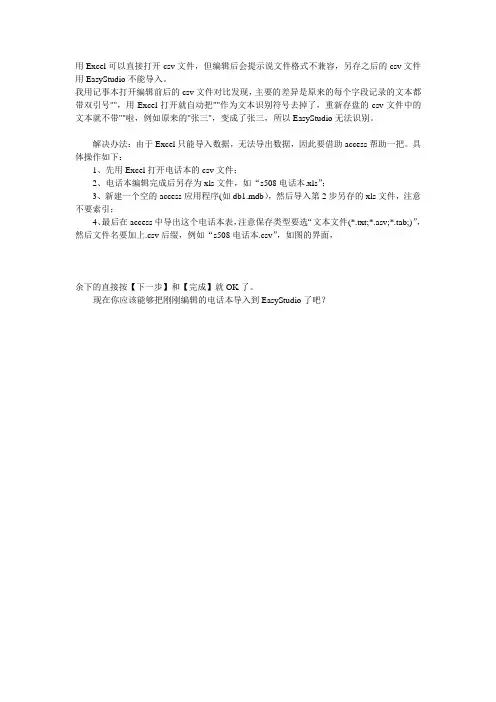
用Excel可以直接打开csv文件,但编辑后会提示说文件格式不兼容,另存之后的csv文件用EasyStudio不能导入。
我用记事本打开编辑前后的csv文件对比发现,主要的差异是原来的每个字段记录的文本都带双引号"",用Excel打开就自动把""作为文本识别符号去掉了,重新存盘的csv文件中的文本就不带""啦,例如原来的"张三",变成了张三,所以EasyStudio无法识别。
解决办法:由于Excel只能导入数据,无法导出数据,因此要借助access帮助一把。
具体操作如下:
1、先用Excel打开电话本的csv文件;
2、电话本编辑完成后另存为xls文件,如“s508电话本.xls”;
3、新建一个空的access应用程序(如db1.mdb),然后导入第2步另存的xls文件,注意不要索引;
4、最后在access中导出这个电话本表,注意保存类型要选“文本文件(*.txt;*.asv;*.tab;)”,然后文件名要加上.csv后缀,例如“s508电话本.csv”,如图的界面,
余下的直接按【下一步】和【完成】就OK了。
现在你应该能够把刚刚编辑的电话本导入到EasyStudio了吧?。
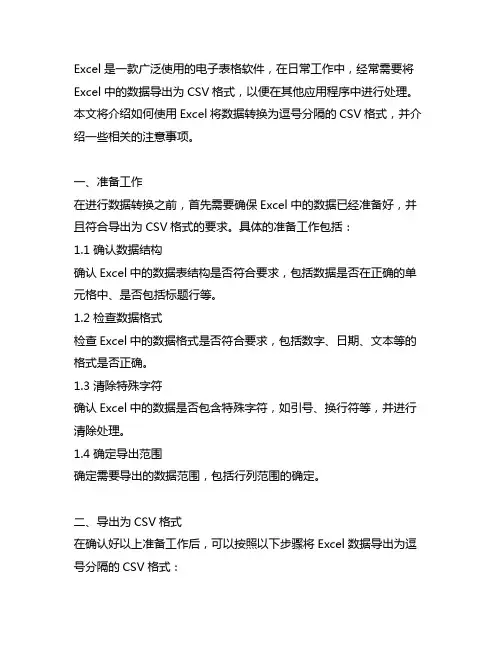
Excel是一款广泛使用的电子表格软件,在日常工作中,经常需要将Excel中的数据导出为CSV格式,以便在其他应用程序中进行处理。
本文将介绍如何使用Excel将数据转换为逗号分隔的CSV格式,并介绍一些相关的注意事项。
一、准备工作在进行数据转换之前,首先需要确保Excel中的数据已经准备好,并且符合导出为CSV格式的要求。
具体的准备工作包括:1.1 确认数据结构确认Excel中的数据表结构是否符合要求,包括数据是否在正确的单元格中、是否包括标题行等。
1.2 检查数据格式检查Excel中的数据格式是否符合要求,包括数字、日期、文本等的格式是否正确。
1.3 清除特殊字符确认Excel中的数据是否包含特殊字符,如引号、换行符等,并进行清除处理。
1.4 确定导出范围确定需要导出的数据范围,包括行列范围的确定。
二、导出为CSV格式在确认好以上准备工作后,可以按照以下步骤将Excel数据导出为逗号分隔的CSV格式:2.1 打开Excel文件打开包含需要导出的数据的Excel文件。
2.2 选择数据范围选择需要导出的数据范围,可以通过鼠标拖拽或者直接输入单元格范围来选择。
2.3 点击“文件”选项在Excel顶部菜单栏中,点击“文件”选项,进入文件操作界面。
2.4 点击“另存为”在文件操作界面中,点击“另存为”选项,弹出文件保存对话框。
2.5 选择文件格式在文件保存对话框中,选择所需的文件保存路径和文件名,并在“文件类型”下拉列表中选择“CSV(逗号分隔)”格式。
2.6 点击“保存”确认保存路径和文件名后,点击“保存”按钮,即可将数据导出为逗号分隔的CSV格式。
三、注意事项在进行数据导出的过程中,需要注意以下一些相关的注意事项:3.1 数据格式的处理在导出为CSV格式之前,需要确保Excel中的数据格式已经处理完毕,包括文本格式的处理、日期格式的处理等。
3.2 特殊字符的处理在数据中可能包含特殊字符,如引号、逗号、换行符等,需要进行特殊处理,确保导出的CSV格式数据的准确性。
c#⾥excel转换成csv的万能⽅法最近搞了半天,都搞不定excel转换问题,总算找到⼀个ExcelWrapper.dll,直接在机⼦⾥⾯打开excel,然后读取cell,读好后把cell内容整理好,转换成csv格式。
好了废话少说,下⾯的是我写的转换类xls2csv1public class xls2csv2 {3//时间:2012年3⽉31⽇14:33:20456public xls2csv()7 {89 }1011///<summary>This method convery excel sheet to12/// csvfiles.</summary>13///<param name="start">摘取下来的表格前⾯若有⼏⾏需要跳过的,则填写,默认写0</param>14///<param name="toend">同上,后⾯有⼏⾏不要就填⼏,默认写0</param>15public static void convert(string xlsPath, string csvPath,int start,int toend)16 {17 ExcelWrapper.Wrapper wapper = new ExcelWrapper.Wrapper();18 wapper.Open(xlsPath, true);19char col = 'A';20int row = wapper.WorksheetCount;21string name = wapper.WorksheetNames[0];22int row_count=0;23int col_count;24int count = 1;2526//有多少⾏ 1,2,3,4,5,6.。
27try28 {29while (!string.IsNullOrEmpty(wapper.GetCellValue(col + count.ToString())))30 {31 count++;32 }33 }34catch (NullReferenceException e)35 {36 row_count = count-1;37 }38 row_count = count-1;3940 StreamWriter fileWriter = new StreamWriter(csvPath, false, Encoding.Default);41//如果没有⾏则跳出42if (row_count < 1)43 { }44else45 {4647//有多少列 A,B,C,D,E,.....48try49 {50string tmp = (row_count > 1) ? ((row_count / 2 + 1).ToString()) : ("1");51while (!string.IsNullOrEmpty(wapper.GetCellValue(col + tmp)))52 {53 col++;54 }55 }56catch (NullReferenceException e)57 {58 col_count = col - 1;59 }60 col_count = col - 1;61626364for (int i = 1 + start; i <= row_count - toend; i++)//⾏65 {66string line = "";67string pos;68for (char a = 'A'; a <= col_count; a++)//列69 {70try71 {72 pos = a + i.ToString();73 line += wapper.GetCellValue(pos).Trim();74 line += ",";7576 }77catch (NullReferenceException e)78 {79 line += ",";80 Console.WriteLine("position:{1}{0} is empty", i, a);81 }82 }83 fileWriter.WriteLine(line);84// Console.WriteLine(line);85 }8687 }88 fileWriter.Flush();89 fileWriter.Close();90 wapper.Close();9192// Console.ReadLine();93 }94 }关于ExcelWrapper.dll,好像不好发。
STH文件格式转换1. 简介在计算机领域中,文件格式转换是一项常见的任务。
不同的文件格式适用于不同的应用程序和操作系统,因此在处理文件时可能需要将其转换为特定的格式。
本文将重点介绍STH文件格式转换。
STH文件格式是指一种特定的文件类型,其扩展名为.sth。
它通常用于存储和传输结构化数据,如表格、数据库等。
STH文件可以包含多个数据表、字段和记录,并且可以被多种应用程序读取和处理。
2. STH文件格式STH文件采用文本格式存储数据,其结构清晰明了,易于阅读和编辑。
下面是一个示例的STH文件:# STH Example File# Created on 2022-01-01[Table1]Field1, Field2, Field3Value1, Value2, Value3Value4, Value5, Value6[Table2]Field4, Field5Value7, Value8Value9, Value10STH文件由若干个数据表组成,每个数据表以方括号括起来,并且在表名后面紧跟一行字段名。
每个字段名之间使用逗号分隔。
在字段名之后是该字段对应的数据值。
每行代表一个记录,记录中的值与字段名一一对应。
每个值之间同样使用逗号分隔。
3. STH文件转换工具为了实现STH文件的转换,我们可以使用各种编程语言和工具。
下面是一些常用的工具和库:•Python:Python是一种流行的编程语言,有丰富的第三方库可供使用。
我们可以使用pandas库来读取、处理和写入STH文件。
•Excel:Microsoft Excel是一款功能强大的电子表格软件,它支持多种文件格式之间的转换。
我们可以将STH文件导入到Excel中进行编辑和转换。
•数据库管理系统:许多数据库管理系统(如MySQL、Oracle等)支持导入和导出STH文件格式。
根据具体需求,选择适合的工具进行STH文件格式转换。
4. 将STH文件转换为其他格式4.1 转换为CSV格式CSV(Comma-Separated Values)是一种常见的文本格式,广泛用于存储表格数据。
csv格式 power query 提取公式Power Query是一款用于数据提取、转换和加载的工具。
它可以从各种数据源中提取数据,并根据需要进行转换和加载。
Power Query可以处理各种格式的数据,包括CSV格式。
要提取CSV格式的数据,可以按照以下步骤进行操作:1. 打开Excel并创建一个新的工作簿。
2. 在Excel菜单栏中选择“数据”选项卡,然后点击“获取外部数据”。
3. 在弹出的菜单中,选择“从文本/CSV”选项。
4. 浏览文件系统,选择目标CSV文件,并点击“导入”。
5. 在弹出的导入向导中,可以选择文件的分隔符和数据类型等选项。
根据CSV文件的具体属性进行设置,并点击“下一步”。
6. 在数据预览窗口中,可以预览并选择要加载的数据。
还可以对数据进行转换和筛选。
完成后,点击“加载”。
7. Excel将使用Power Query自动加载和转换所选的数据。
在上述步骤中,Power Query将根据CSV文件中的列头自动创建公式。
如果CSV文件的第一行是列头,Power Query将根据列头创建公式,并将其应用于整个数据集。
如果CSV文件没有列头,Power Query将使用默认的列名,如“Column1”、“Column2”等。
在Power Query中,公式可用于数据的转换和操作。
可以使用一些内置的函数和运算符来创建自定义公式,以满足特定的需求。
通过对加载数据进行公式计算,可以实现更复杂的数据操作和转换。
总而言之,使用Power Query提取CSV格式的数据时,它会自动创建公式来处理数据,并且可以使用自定义公式来进行更复杂的操作。
word或csv文件如何转换成excel
大家有时会将手机里的通讯录导出来,是一个csv文件,都是逗号分隔,怎样能将这些数据快速转换成excel呢?其实Word就有可以将文本快速转换成excel的方法。
那么下面就由店铺为您分享word或csv文件转换成excel的技巧,希望能帮助您。
word或csv文件转换成excel的步骤如下:
步骤1:用word打开文本文件,或者将文本复制到word文档中来;
步骤2:选中需要转换的文本部分;
步骤3:点击“插入 -> 表格 -> 文本转换成表格”,然后设置列数、行数和文字分隔位置,点击“确定”按钮。
步骤5:就可以轻松的将文本转换成表格了,非常适用于导出成csv的各类文件。
步骤6:下面小编把具体操作步骤制作成了gif动画,这样更加形象,大家仔细看看,应该都能学会了吧?。
D3.js进阶系列之CSV表格⽂件的读取详解前⾔之前在⼊门系列的教程中,我们常⽤d3.json() 函数来读取 json 格式的⽂件。
json 格式很强⼤,但对于普通⽤户可能不太适合,普通⽤户更喜欢的是⽤ Microsoft Excel 或 OpenOffice Calc 等⽣成的表格⽂件,因为简单易懂,容易编辑。
Microsoft Excel 通常会保存为 xls 格式, OpenOffice Calc 通常会保存为 ods 格式。
这些格式作为表格⽂件来说都很强⼤,但要读取它们是有些⿇烦的,D3 中也没有提供这样的⽅法。
但是表格软件都会⽀持⽣成csv 格式,它是⼀种⾮常基本的、通⽤的、简单的表格⽂件。
本⽂将会说明在 D3 中怎么读取和使⽤ csv ⽂件,下⾯来看看详细的介绍:1. CSV 格式是什么CSV(Comma Separated Values),逗号分隔值,它是以纯⽂本形式存储表格数据的,每个单元格之间⽤逗号(Comma)分隔。
CSV格式没有⼀个通⽤标准,通常使⽤的是中所⽰的描述。
CSV 的⽂本格式如下:省份,⼈⼝,GDP⼭东,9000,50000浙江,5000,20000理解起来⾮常简单,每⼀个单元格之间⽤逗号隔开。
如果想在单元格⾥输⼊逗号怎么办呢?⽤双引号框起来就⾏,如下:省份,⼈⼝,GDP⼭东,"9,000","50,000"浙江,"5,000","20,000"有些软件在保存CSV格式时,会让你选择使⽤什么符号(逗号、分号等)来分隔单元格,尽量选择逗号吧。
2. 在 OpenOffice 中编辑和保存 CSV ⽂件Microsoft Excel 虽然强⼤却是收费的,近⼏年我已不使⽤。
OpenOffice 不仅开源免费,⽽且功能同样强⼤。
下⾯来说⼀下⽤OpenOffice 怎么编辑和保存为 CSV ⽂件,当然⼀般⾃⼰摸索着也能会⽤,⾮常简单。
csv的科学计数法转换excel表格CSV文件是一种常用的数据文件格式,通常用于存储和交换大量的数据。
科学计数法是一种数值表示方法,常用于表示非常大或非常小的数。
本文将介绍如何将科学计数法转换为Excel表格中的常规数值,并给出一些相关的参考内容。
将科学计数法转换为Excel表格中的常规数值需要一定的操作步骤。
下面是具体的步骤:1. 打开Excel并新建一个表格。
2. 在表格中选择需要存放科学计数法数据的单元格。
3. 将科学计数法数据粘贴到选定的单元格中。
4. 选中包含科学计数法数据的单元格,右击选择“格式单元格”。
5. 在“数值”选项卡中选择“常规”或“数字”类别。
这将把科学计数法数据转换为常规数值格式。
6. 单击“确定”按钮,完成转换。
完成上述操作后,科学计数法数据将被转换为常规数值,并以Excel的默认格式显示在单元格中。
除了上述基本的操作步骤,更多的关于CSV转换为Excel表格以及科学计数法的参考内容如下表所示:1. CSV文件转换为Excel表格的方法:- 使用Microsoft Excel软件自带的导入功能,选择“文件”->“打开”,在打开文件对话框中选择CSV文件并导入到Excel中。
- 使用Excel文本转换向导,选择“数据”->“从文本”,然后按照向导的步骤导入CSV文件。
- 使用第三方工具,例如Pandas库、Openpyxl库等,通过编程的方式将CSV文件转换为Excel表格。
2. 科学计数法的表示方法:科学计数法是一种数值表示方法,一般由两部分组成:尾数和指数。
尾数通常是一个小于10的数,指数通常是10的整数次幂。
科学计数法的表示形式为:尾数 × 10^指数。
3. Excel中的数值格式设置:在Excel中,可以使用不同的数值格式来显示数据,例如常规、货币、百分比等。
可以根据需求选择适当的数值格式,以更好地展示数据。
4. CSV和Excel的差异:CSV文件是一种简单的文本文件,不支持复杂的格式和公式。